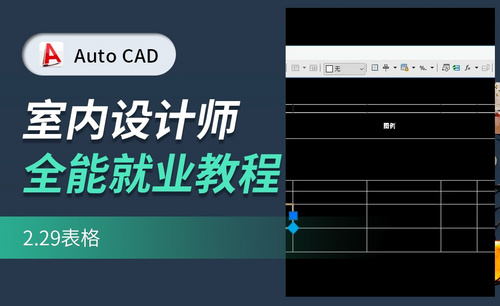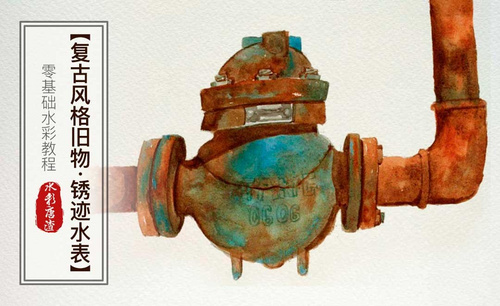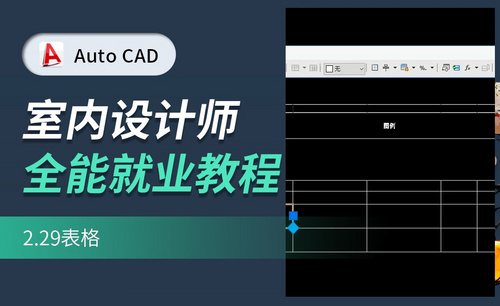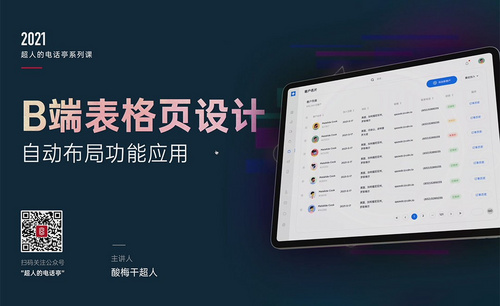cad教学之基础教学-表格
发布时间:2021年05月28日 16:51
我们在绘制cad图纸的过程中,很多情况下都需要我们在图纸中加入一些表格,可以将数据等相关信息展现在表格里。那么,在cad软件中,我们该如何操作才能够快速绘制出表格来呢?下边我们来为大家讲解一下有关于Auto CAD ,它绘图工具里面表格的操作,首先我门要先认识一下表格它的快捷键是什么 ,TB,大家一定要记住!
1.这节课主要内容是【CAD表格操作】快捷键【TB】。

2.打开CAD,点开三个【捕捉】,点击【表格图标】或者输入【TB】跳出【插入表格】对话框。
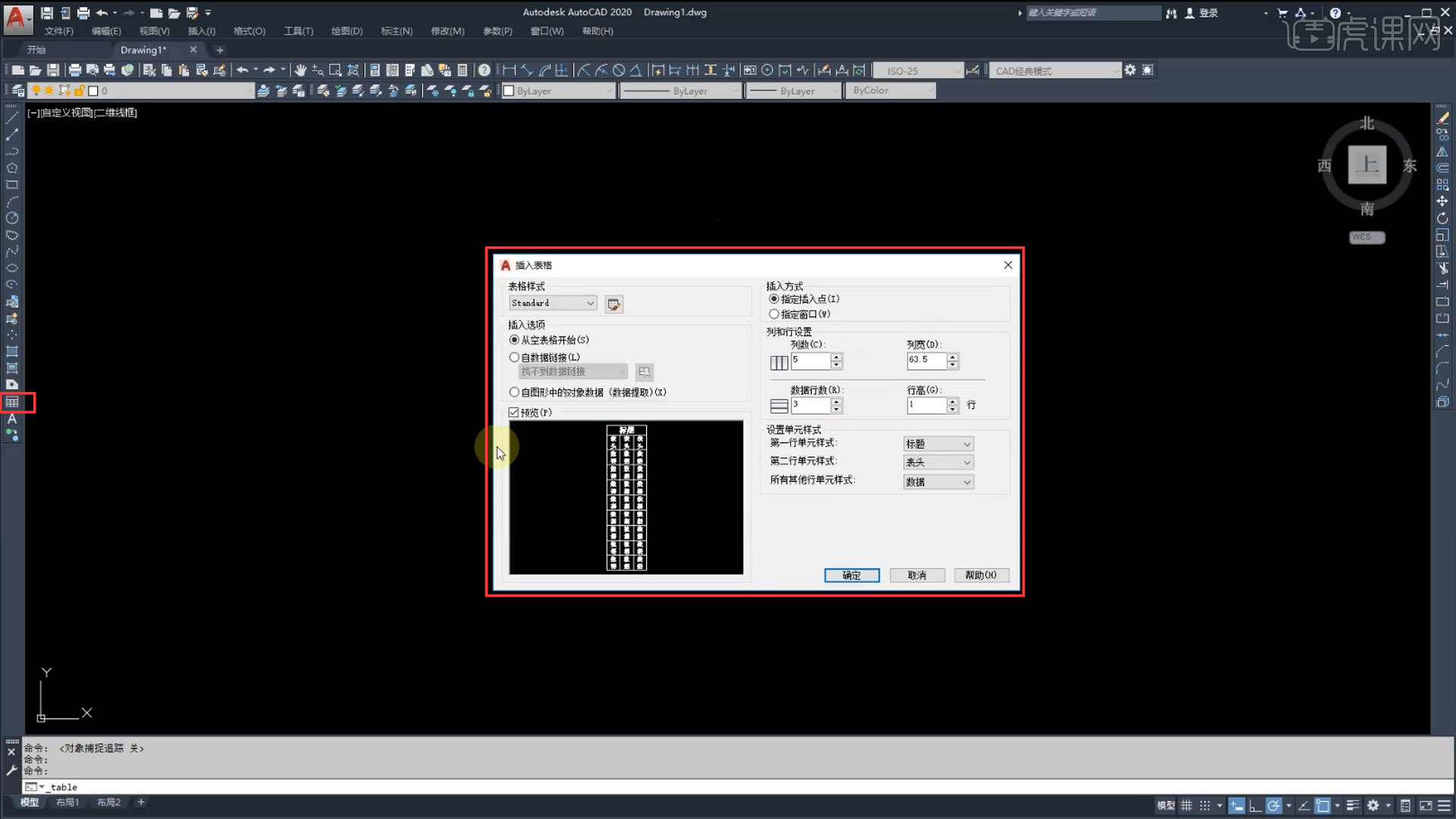
3.可以对【表格样式】进行【修改】或者【新建】。
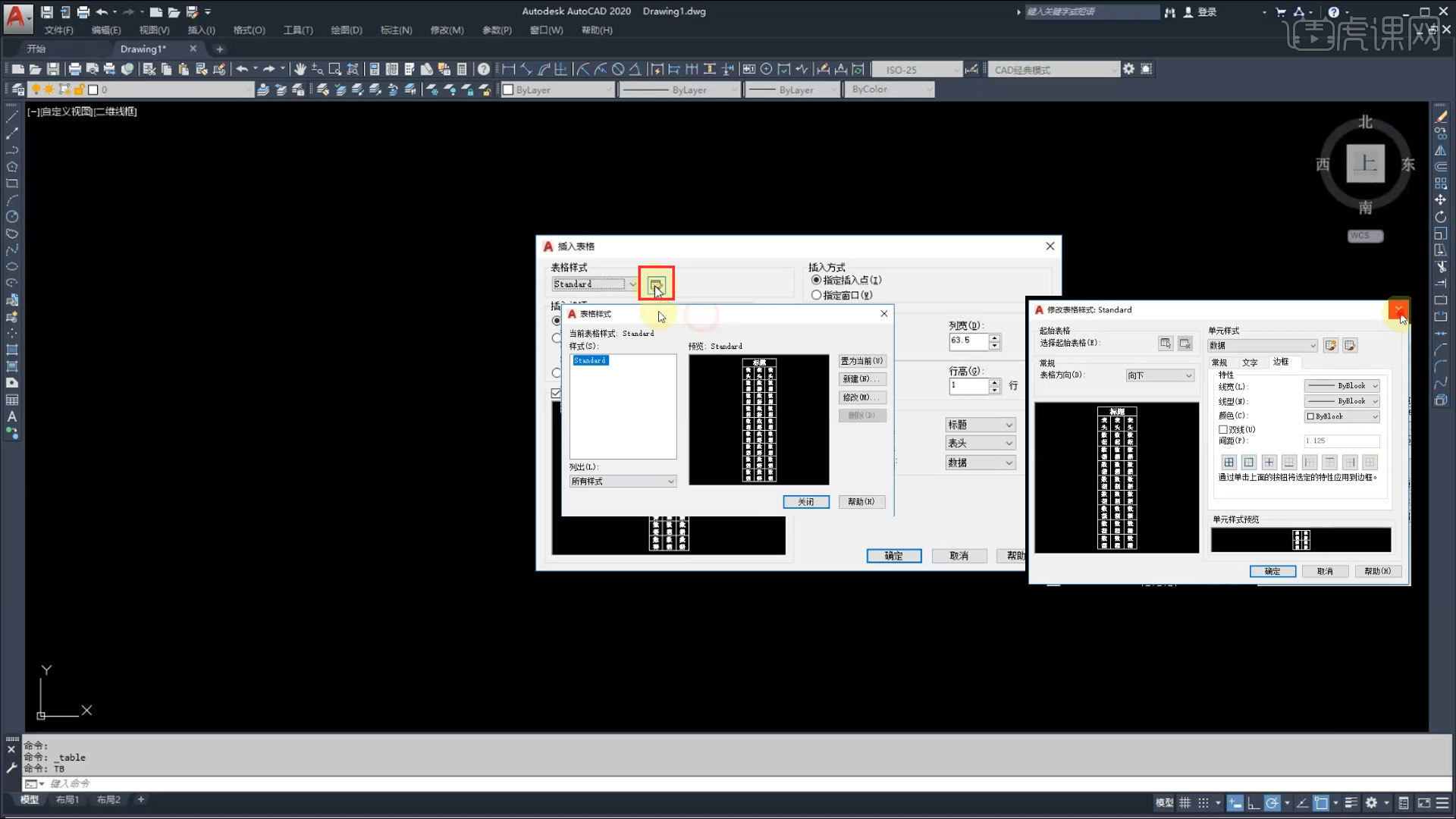
4.【新建表格样式】可以对【表格方向】【单元样式】【常规,文字,边框,间距】等进行选择和修改。
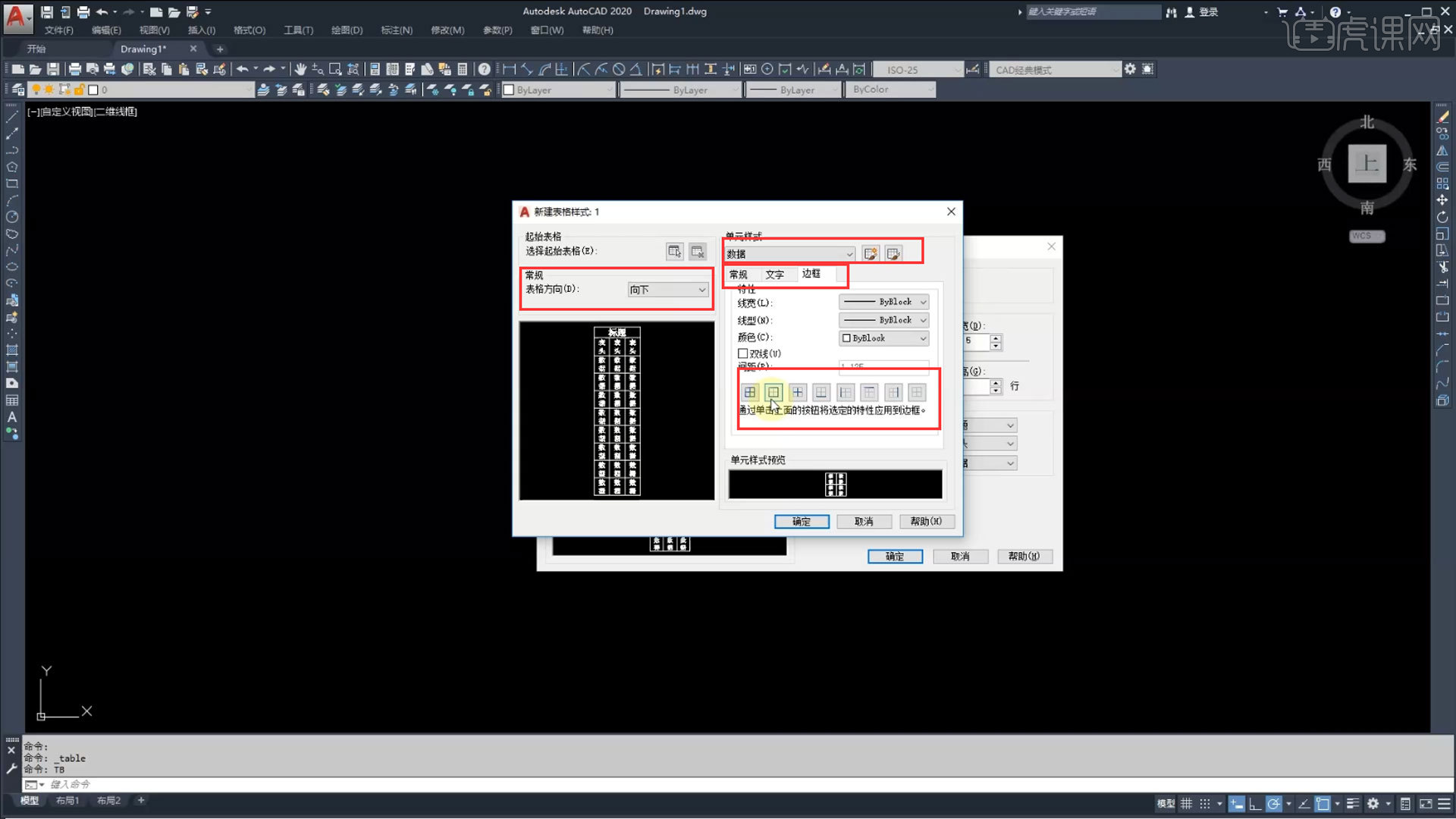
5.对【插入表格】的选项进行选择之后,可以画出相应样式的表格。
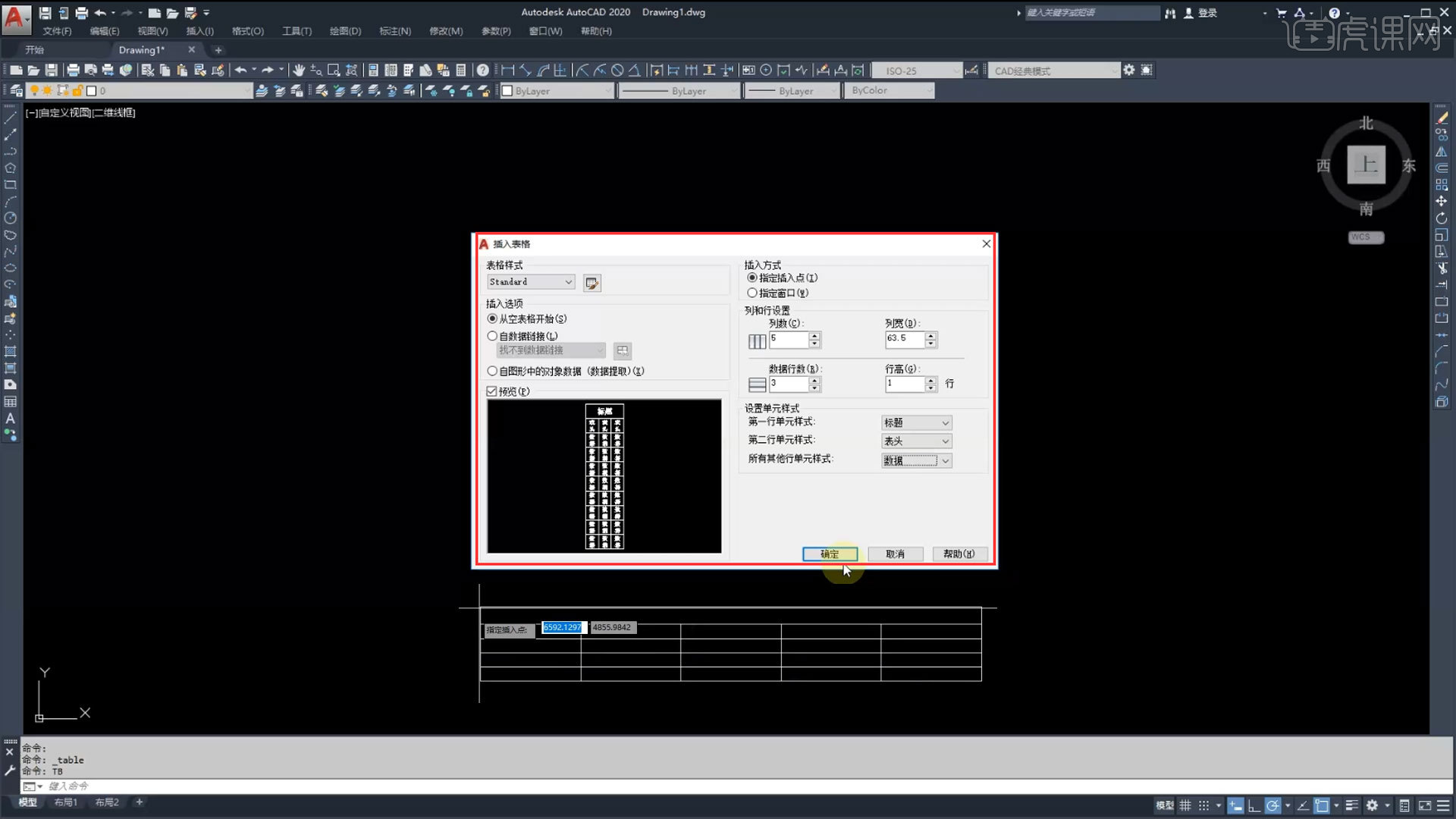
6.插入【表格】之后,点击表格空白处,可以对文字格式等进行【选择】。
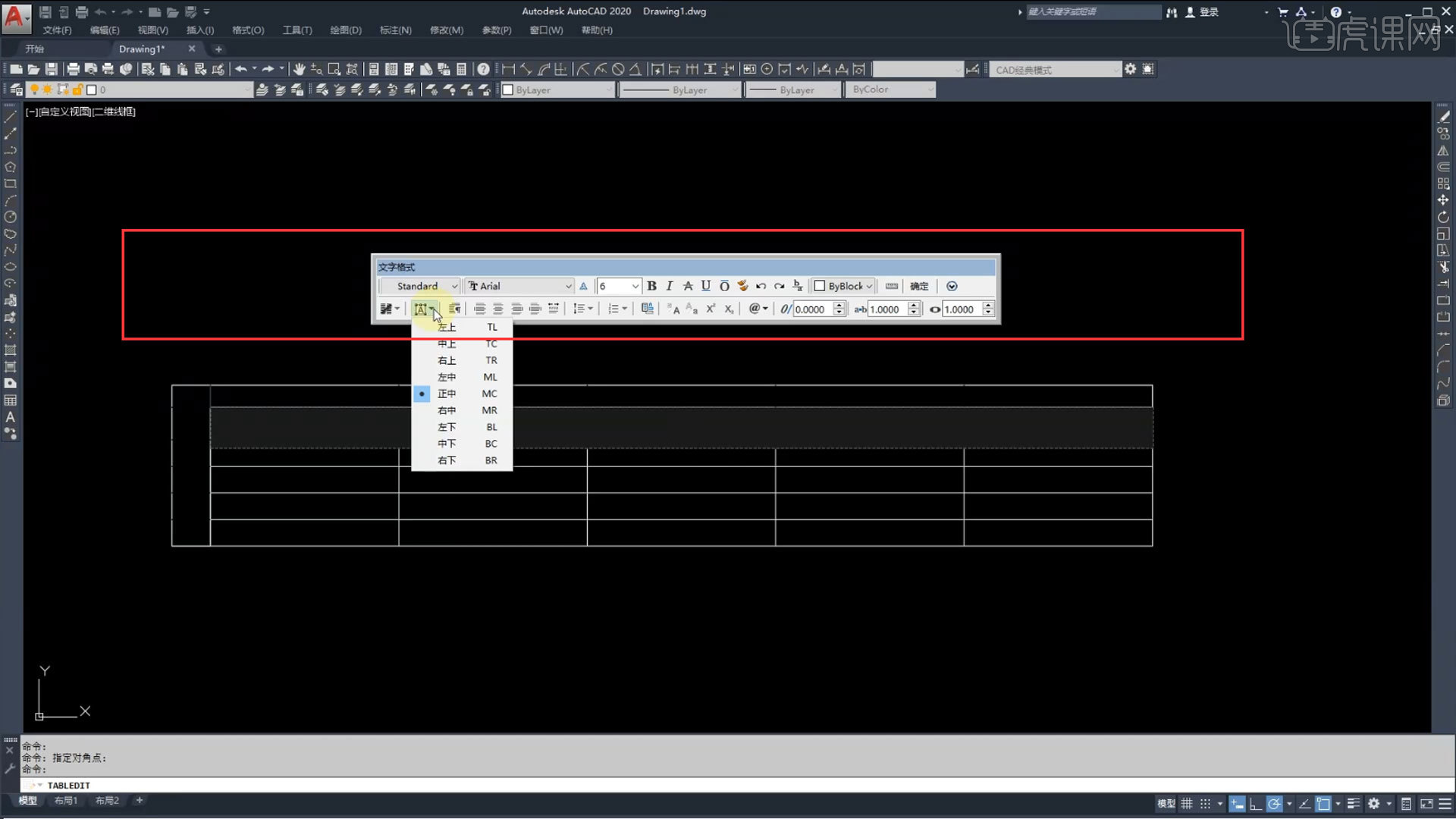
7.单击【表格】可以编辑【表格列宽,行高等】,点击右边【三角】可以【拉伸】表格。
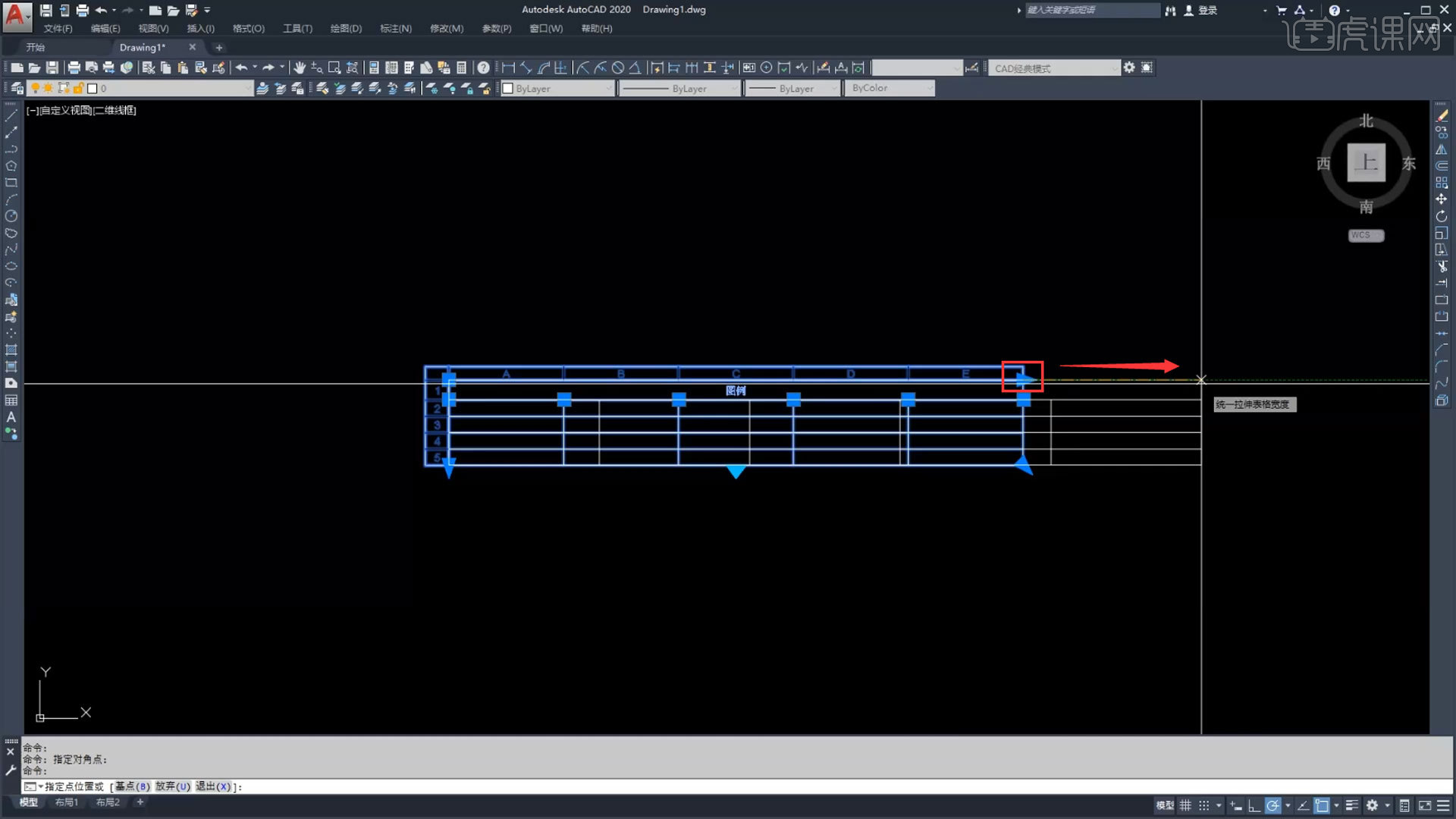
8.单击【单个表格空白处】,可以对单个的表格进行【编辑】。
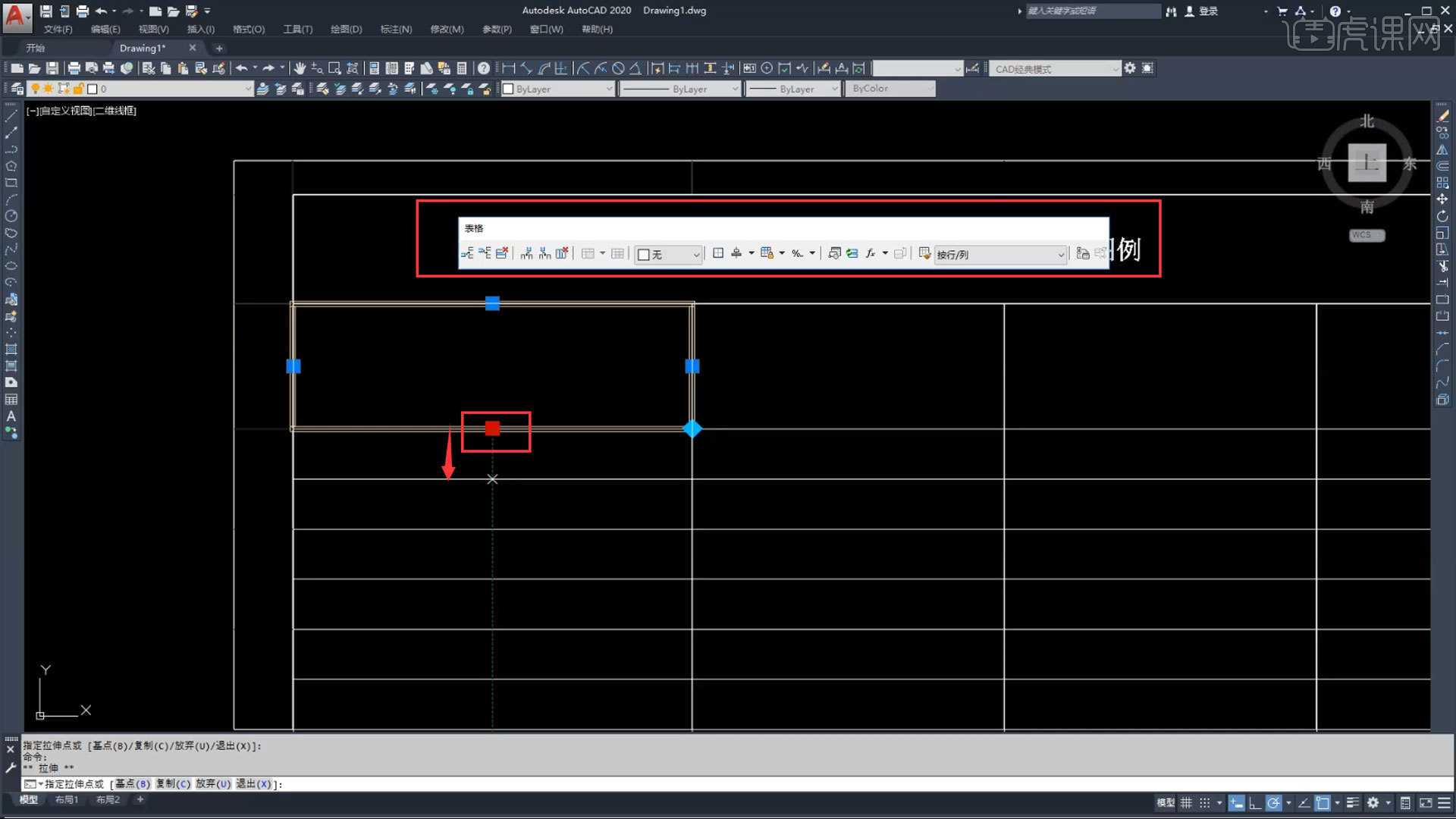
9.把两个表格进行【合并】,把【十字光标】放置旁边空白表格中,按住鼠标左键,反选的形式选中想要的表格松
开,选择【合并】【全部】即可。
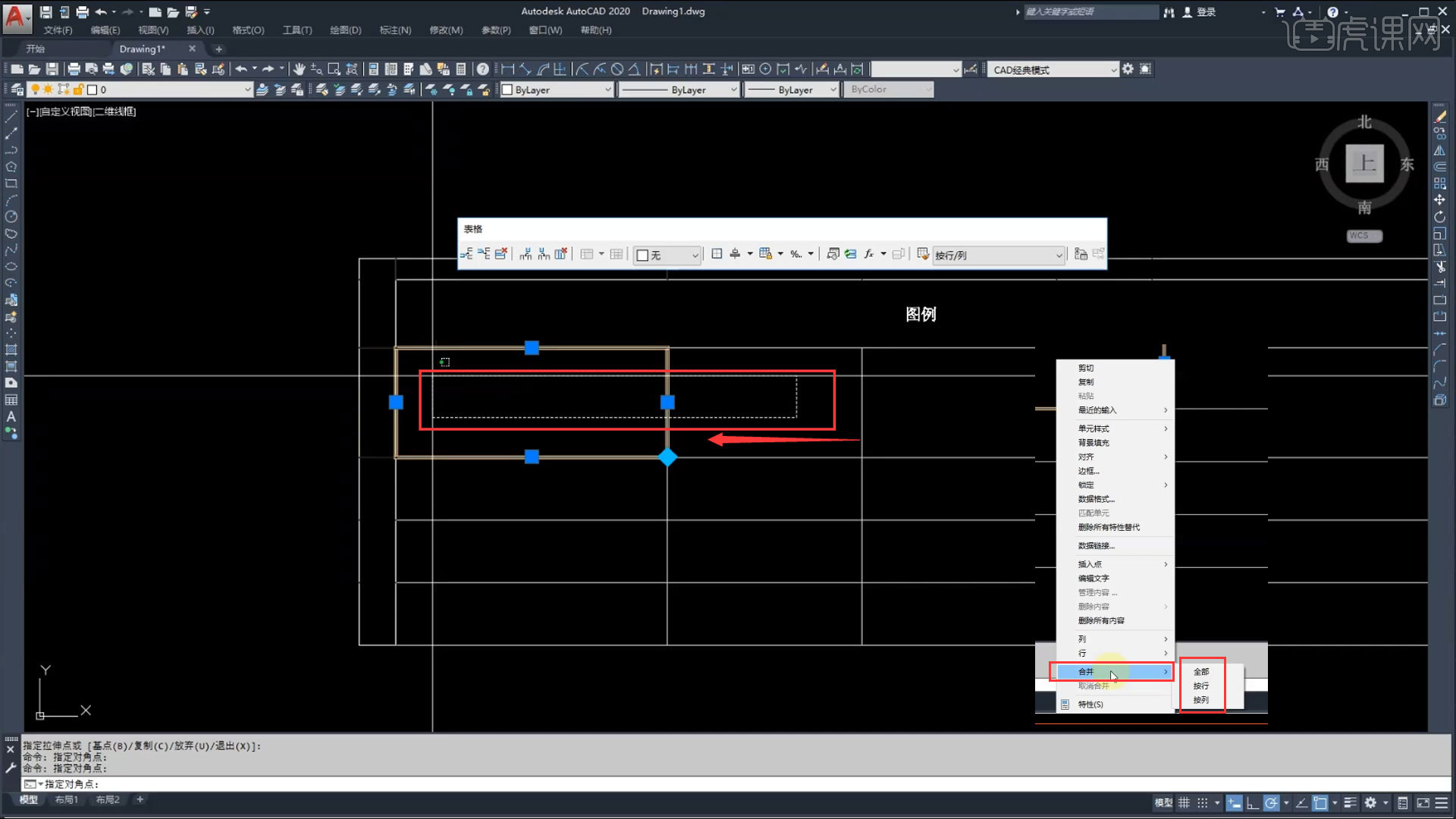
10.可以练习对【表格】进行各种操作,如更改【颜色】等。
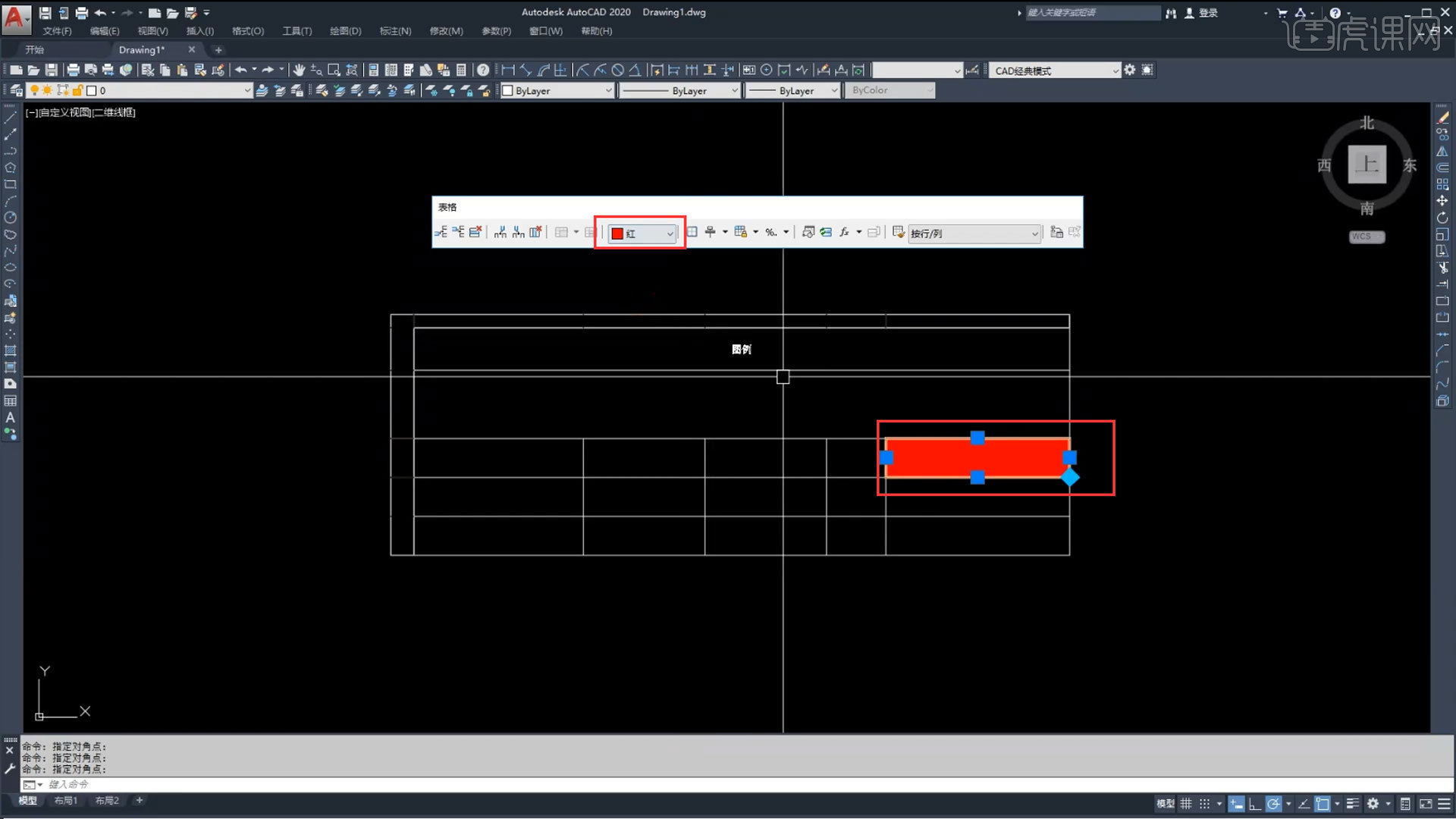
以上就是快速绘制表格的方法,这是cad教学内容基础技巧部分,一定要熟悉并真正掌握,更多操作技巧有待你探索和学习哦!
本篇文章使用以下硬件型号:联想小新Air15;系统版本:win10;软件版本:AutoCAD2020。